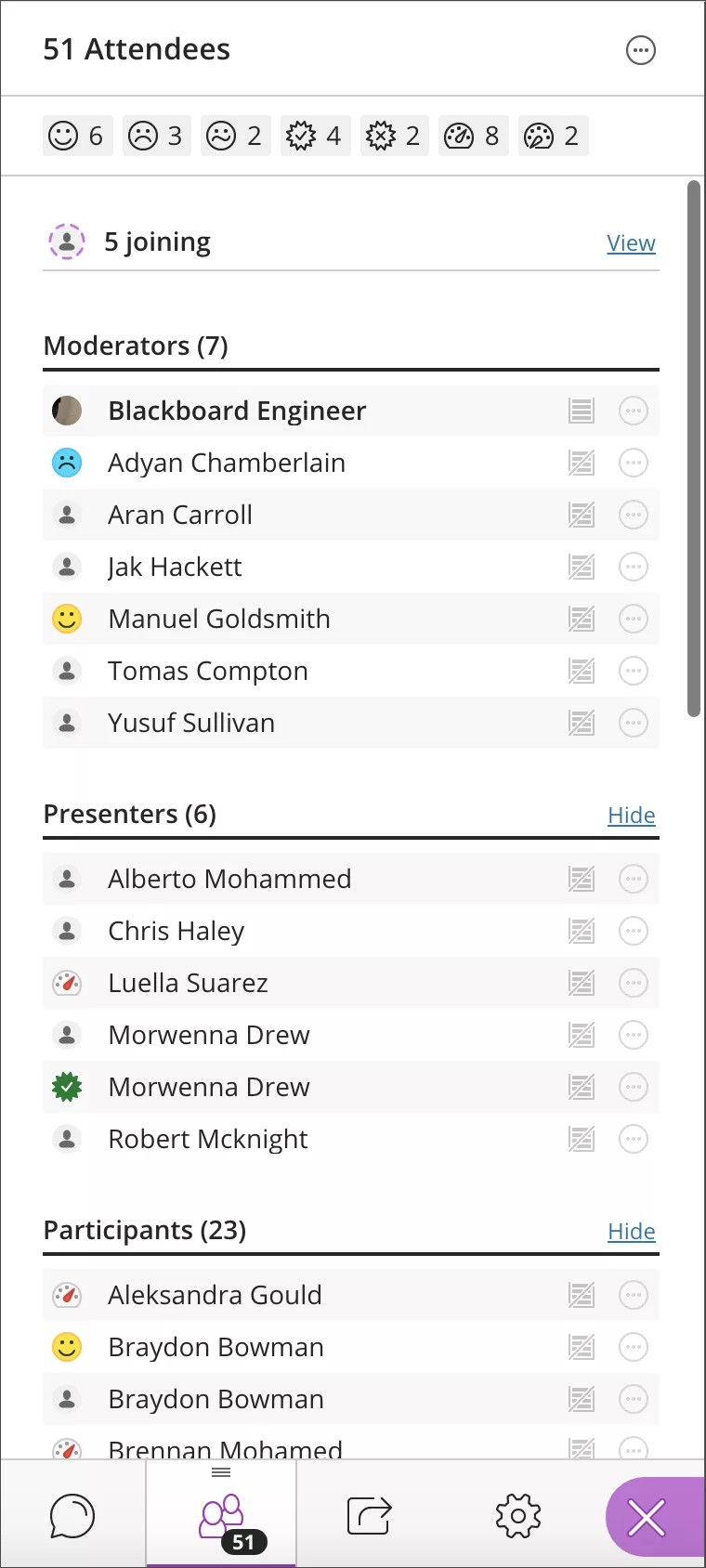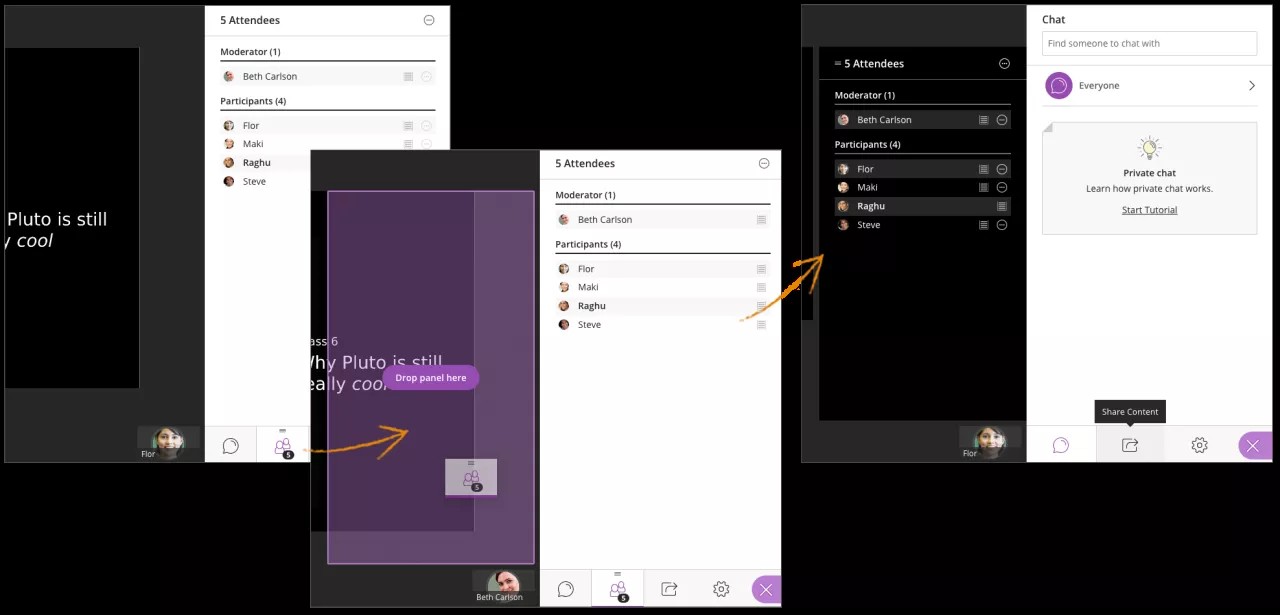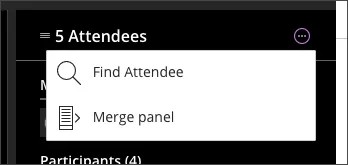참석자를 찾을 수 있는 위치
모든 참석자를 보려면 참석자 목록을 엽니다. Collaborate 패널을 열고 참석자를 선택합니다.
각 참가자의 역할을
- 각 참가자의 역할을 확인할 수 있습니다. Blackboard에서는 세션에서 누가 무엇을 할 수 있는지 쉽게 확인할 수 있도록 역할별로 참석자를 그룹화했습니다.
- 손을 든 참석자를 확인할 수 있습니다. 손을 든 참가자는 역할 목록 상단에 나타납니다.
- 참석자 상태 또는 피드백.
- 마이크가 켜진 상태의 참석자.
참석자 목록을 살펴보거나 패널 상단에서 추가 옵션을 열고 검색을 선택하십시오. 참가자 및 발표자 목록을 숨길 수 있습니다.
네트워크 연결 등 자세한 정보를 확인하려는 참석자를 가리키십시오. 진행자는 참석자의 이름 옆에 있는 참석자 컨트롤을 선택하여 참석자를 승격하거나, 음소거하거나, 제거할 수 있습니다.
키보드 탐색을 사용하는 경우에는 패널 상단에서 Tab 키를 눌러 '참석자 목록에 접근하기'를 찾으십시오. '참석자 목록에 접근하기'에 초점이 맞춰져 있지 않다면 보이지 않습니다. 스페이스바를 눌러 활성화합니다. 진행자가 Tab 키를 사용하여 각 참석자의 컨트롤 간에 이동할 수 있습니다.
참석자 패널 항상 열어 두기
참석자 패널을 항상 열어 둘 수 있습니다. 다른 사람들과 채팅하면서 동시에 세션의 모든 사람을 확인할 수 있습니다. 자리를 비웠거나, 마이크가 켜졌거나, 네트워크 연결 문제가 있는 사용자를 파악할 수 있습니다. 세션에 참여하여 채팅하면서 이 모두를 확인할 수 있습니다.
참석자 패널을 열어 두려면 패널을 분리해야 합니다. 두 가지 방법을 사용할 수 있습니다.
- Collaborate 패널을 엽니다. 참석자 아이콘을 기본 영역으로 끌어서 놓습니다.
- Collaborate 패널을 열고 참석자를 선택합니다. 패널 상단에 있는 추가 옵션을 선택합니다. 패널 분리를 선택합니다.
모든 내용을 볼 수 있도록 기본 영역이 조정됩니다. 공유된 비디오, 콘텐츠, 화이트보드 및 애플리케이션을 왼쪽으로 옮겨 패널을 위한 공간을 만듭니다. Collaborate 패널에는 이제 채팅, 콘텐츠 공유 및 내 설정 탭만 있습니다.
언제든지 패널을 닫을 수 있습니다. 참석자 패널을 선택하고 Collaborate 패널로 다시 끌어다 놓습니다. 또는 참석자 패널의 상단에서 추가 옵션을 선택하고 패널 병합을 선택합니다.